안드로이드 에뮬레이터 통신이 되지 않는 3가지 케이스에 대해 다루어 보겠습니다.
※ 안드로이드 스튜디오가 설치되었다는 가정하에 진행됩니다.
세가지 케이스는
1. PC 용량 부족으로 인해 에뮬레이터가 설치가 되지 않거나 그 외 오류로 인해 올바른 설치가 되지 않는경우
2. ADB 연결이 제대로 되지 않는경우
3. 설치한 에뮬레이터가 통신을 지원하지 않는 경우
입니다.
이 세가지를 주의하여 에뮬레이터 설치를 진행 및 에뮬레이터 통신이 되는것을 확인해 보겠습니다.
1. 탐색기에서 [ %USERPROFILE%\.android\avd ] 경로 이동 후 해당 경로의 파일을 모두 삭제하여
기존 설치된 에뮬레이터를 삭제합니다.


2. 안드로이드 스튜디오 실행 후 AVD Manager를 실행합니다.

3. 새로운 에뮬레이터(AVD) 를 생성하여 줍니다.
주의 사항은 Recommend 되어지는 기기를 설치하는 것 입니다.

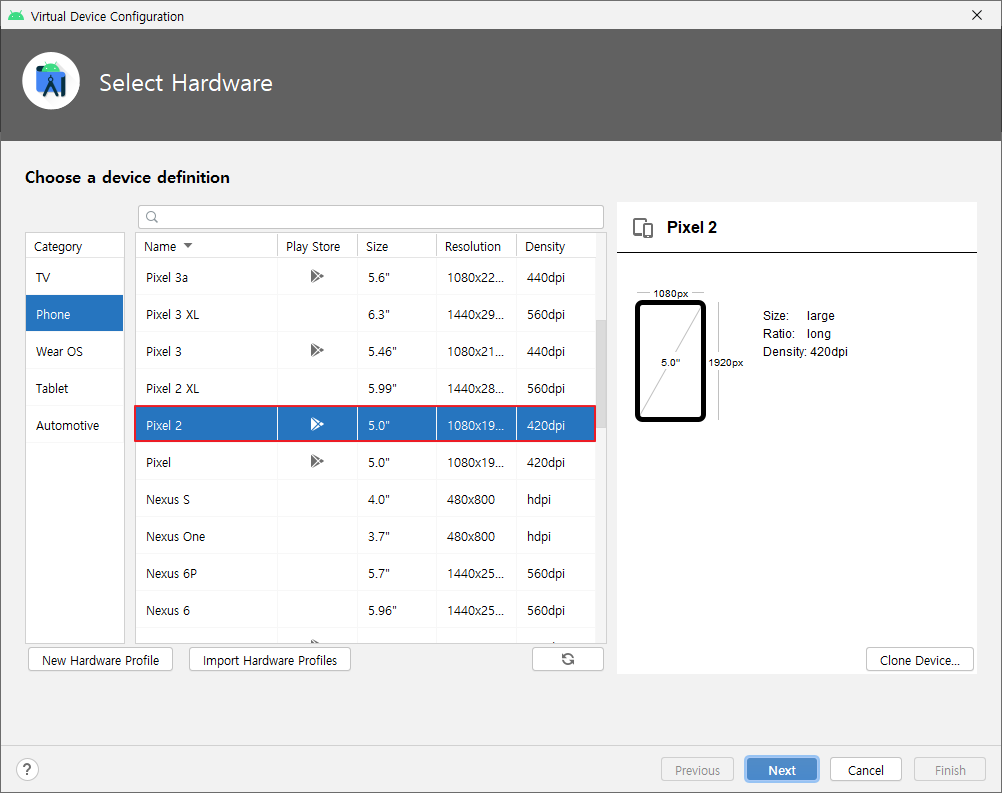

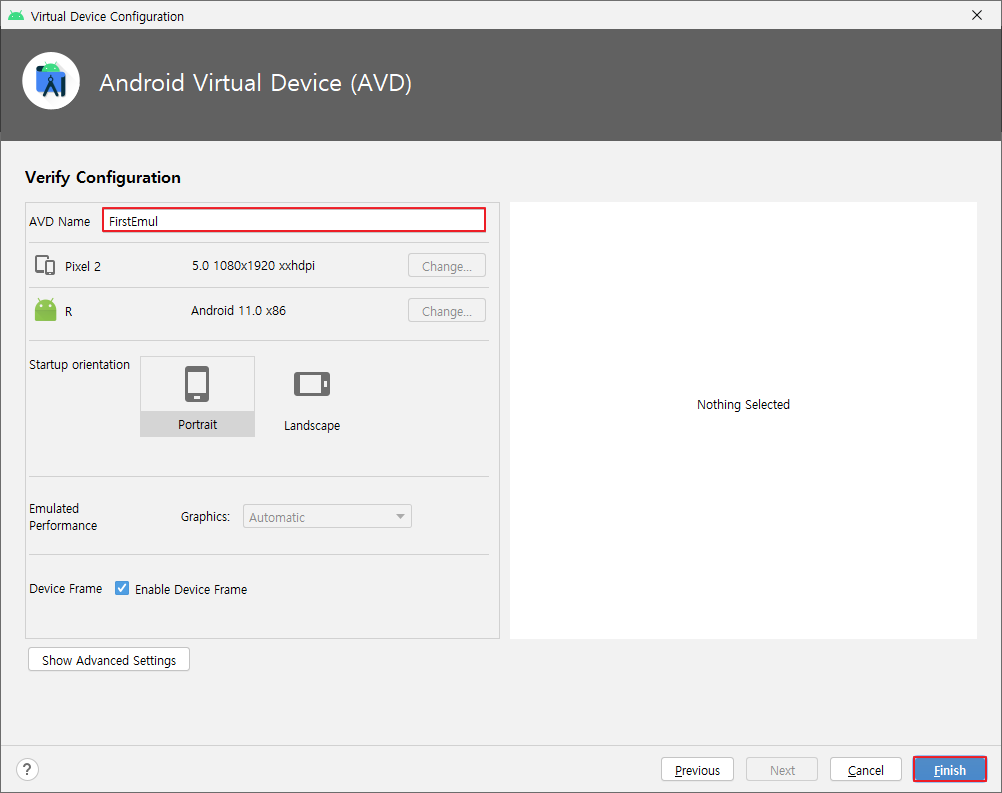


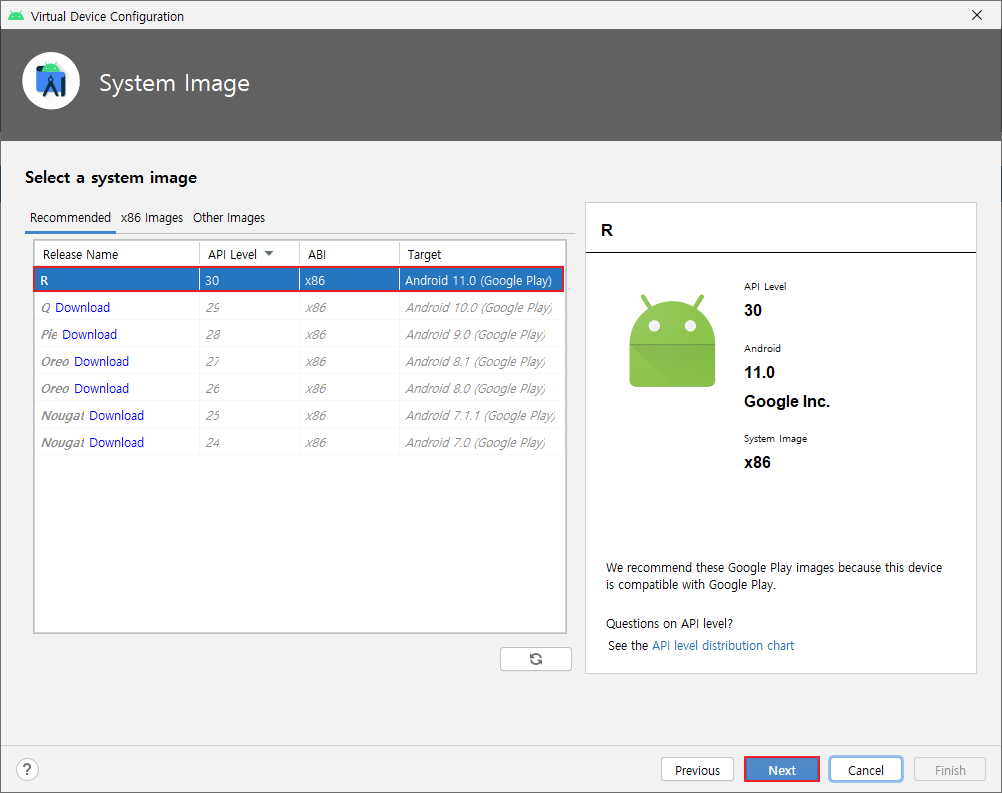

4. 에뮬레이터(AVD) 를 실행하여 ADB 설정을 진행합니다.
에뮬레이터 고유 번호도 확인합니다.


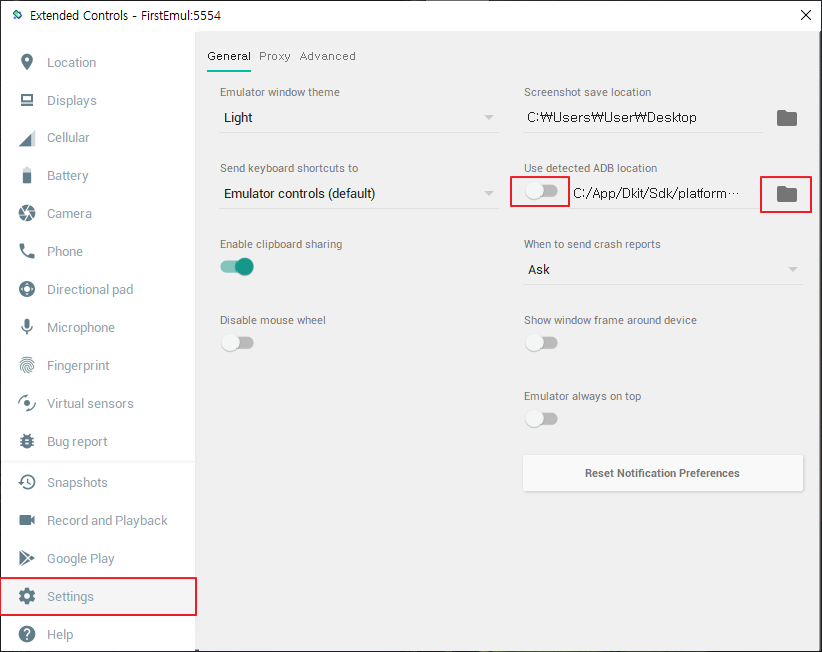




4. 첫 번쨰 에뮬레이터에서 두 번쨰 에뮬레이터로 전화 연결을 확인합니다.
번호는 위에서 확인한 에뮬레이터 번호로 연결 가능합니다.
반대의 경우도 확인합니다.







이상으로 에뮬레이터 끼리의 통신 연결에 대해서 확인하였습니다.
'Mobile App Development > Android' 카테고리의 다른 글
| [ Android ] 안드로이드 줄 바꿈 처리 (0) | 2024.04.08 |
|---|---|
| [ Android ] 안드로이드 구글 맵 내 위치 표시 (0) | 2022.02.13 |
| [ Android ] 안드로이드 기본 환경 설정 (0) | 2022.02.12 |
| [ Android ] 안드로이드 스튜디오 깃허브 연동 (0) | 2022.02.07 |
| [ Android ] 안드로이드 AAR 라이브러리 생성 및 추가 (0) | 2022.01.14 |



